mac忘记密码怎么回事 苹果mac忘记开机密码的解决步骤
更新时间:2023-04-07 11:51:00作者:qiaoyun
很多人在使用苹果mac电脑的时候,为了保护电脑隐私,就会对其设置开机密码,但是有时候可能长时间没用,会不小心忘记密码了,那么遇到mac忘记密码怎么解决呢?大家别担心,有遇到这样情况的话,不妨跟着小编一起来学习一下苹果mac忘记开机密码的解决步骤吧。
具体方法如下:
1、在Mac开机瞬间按住【Command + R】;
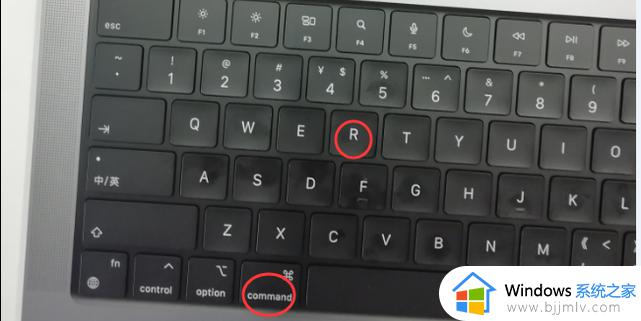
2、出现苹果logo进度条后,会进入Mac恢复界面;
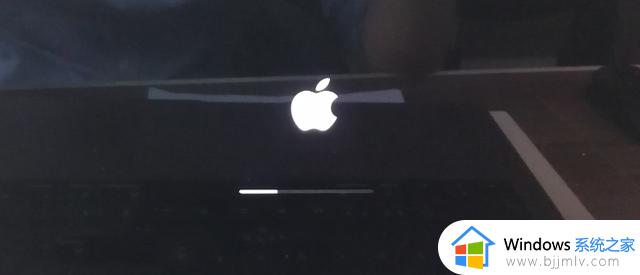
3、在恢复界面工具栏中选择【实用工具】-【终端】;
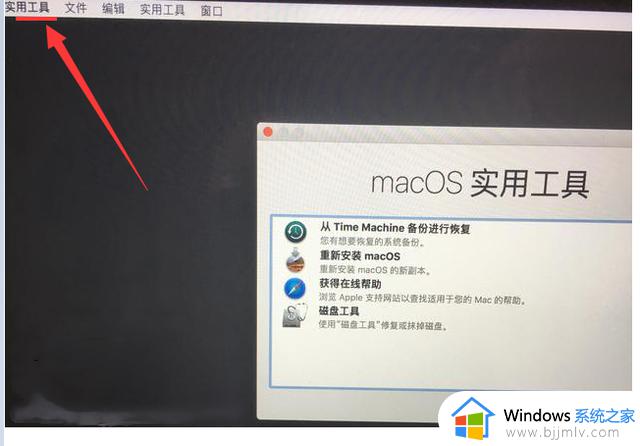
4、进入【终端】界面,输入【resetpassword】回车;
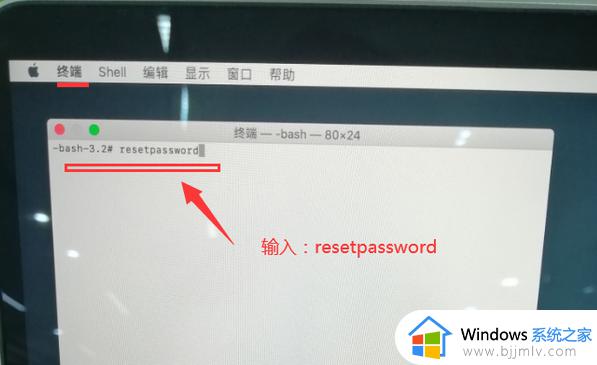
5、弹出重置密码界面,选择登录的用户,点击【下一步】;
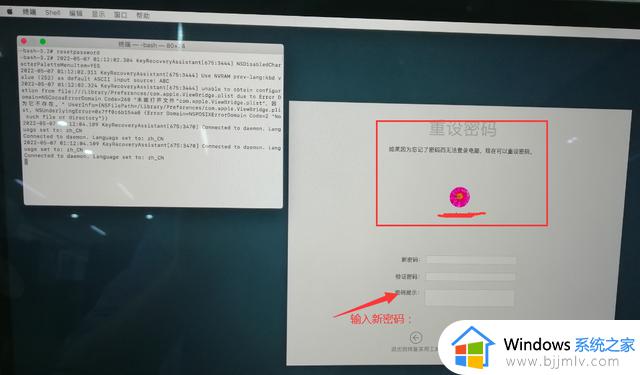
6、重新设置开机密码,重启电脑即可。
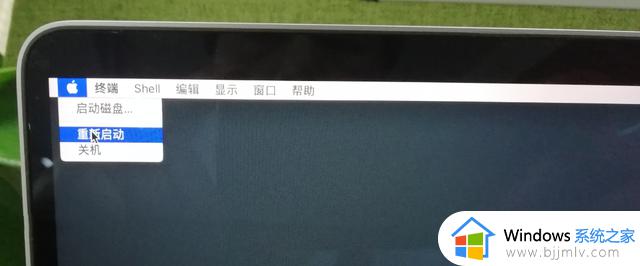
上述给大家讲解的就是mac忘记密码的详细解决方法,有遇到这样情况的小伙伴们可以参考上述方法步骤来进行解决吧。
mac忘记密码怎么回事 苹果mac忘记开机密码的解决步骤相关教程
- 苹果笔记本密码忘记了怎么办 苹果笔记本电脑忘记密码如何解决
- windows开机密码忘记怎么办 windows开机密码忘记如何解决
- windows忘记开机密码了怎么办 windows开机密码忘记了如何恢复
- 电脑忘记开机密码怎么办 电脑开机密码忘记了如何处理
- window忘记密码怎么办 windows电脑开机密码忘记了如何处理
- 联想电脑忘记密码怎么解开 联想电脑忘记密码怎么办
- 联想笔记本开机密码忘记怎么解锁 联想笔记本忘了开机密码怎么解开
- windows忘记登录密码怎么办 windows忘记密码怎么强制解开
- vivo手机忘记密码怎样开锁 vivo手机锁屏密码忘了如何解锁
- excel密码忘记了怎么解锁 excel忘记密码如何打开
- 惠普新电脑只有c盘没有d盘怎么办 惠普电脑只有一个C盘,如何分D盘
- 惠普电脑无法启动windows怎么办?惠普电脑无法启动系统如何 处理
- host在哪个文件夹里面 电脑hosts文件夹位置介绍
- word目录怎么生成 word目录自动生成步骤
- 惠普键盘win键怎么解锁 惠普键盘win键锁了按什么解锁
- 火绒驱动版本不匹配重启没用怎么办 火绒驱动版本不匹配重启依旧不匹配如何处理
热门推荐
电脑教程推荐
win10系统推荐